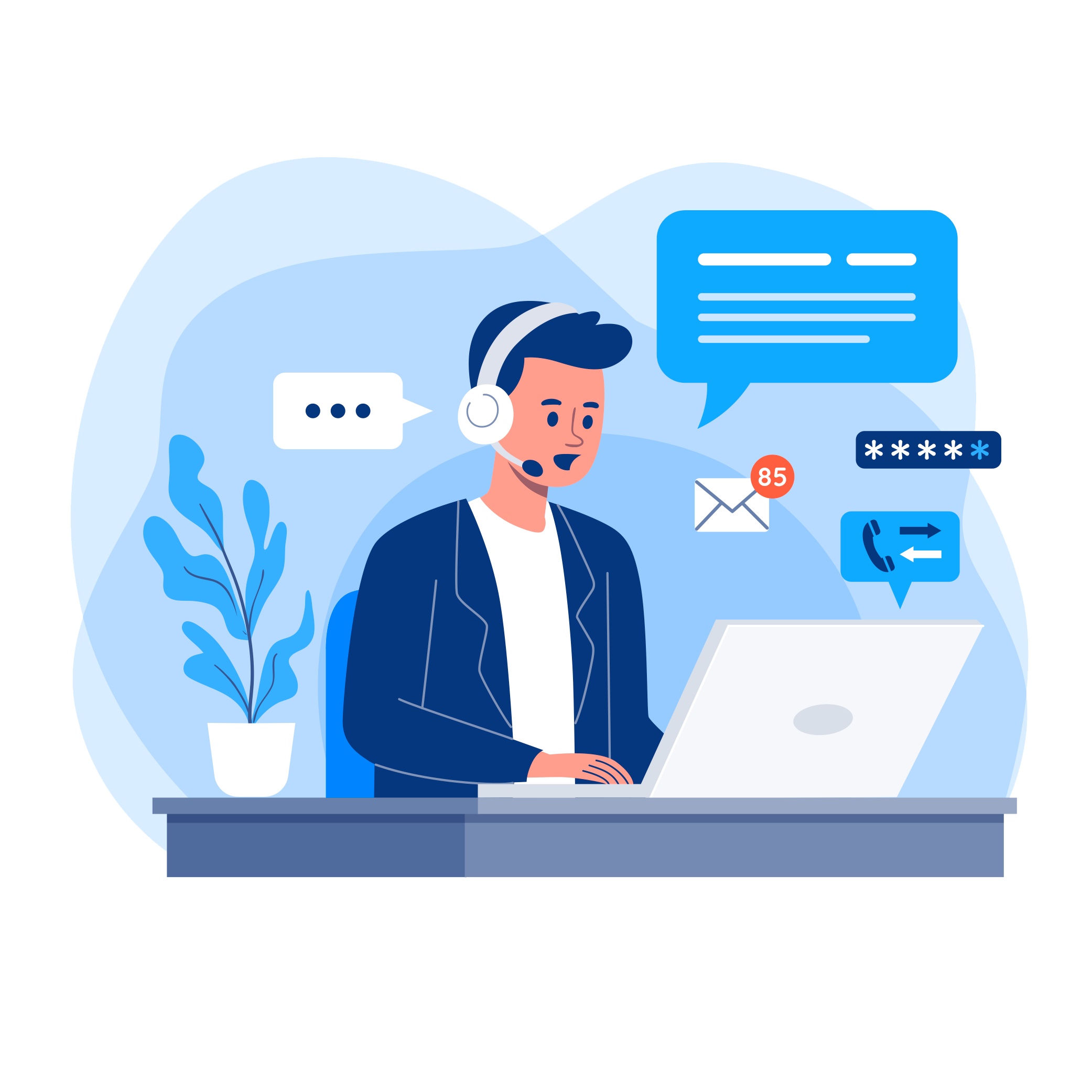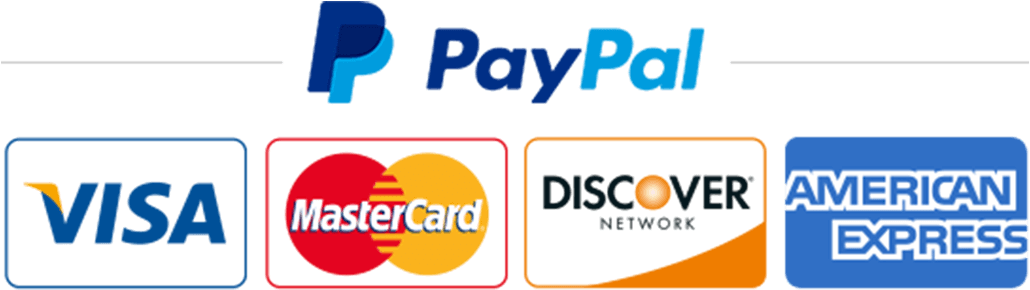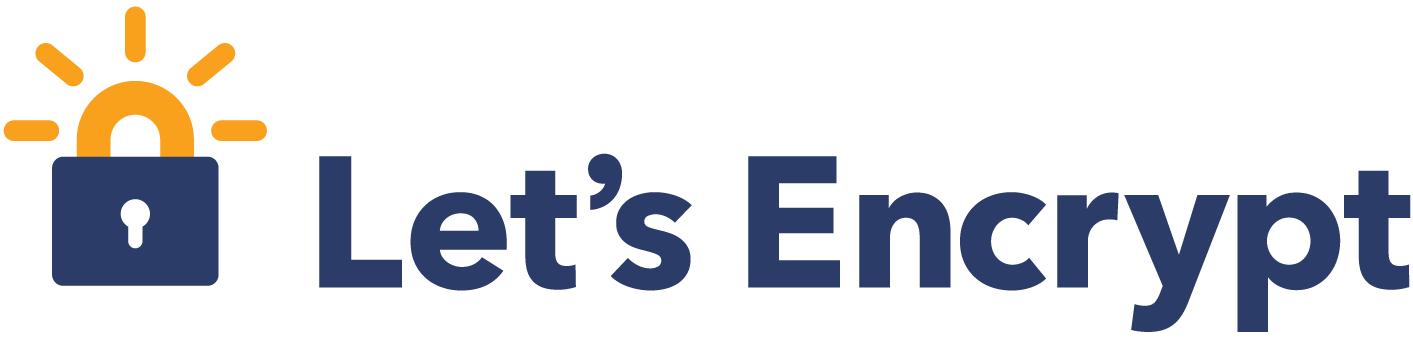هناك العديد من الخدمات التي يمكن عن طريقها معرفة ترتيب المواقع في جوجل ومحركات البحث الأخرى.
معظم تلك الخدمات تكون مدفوعة و لا توفر النتائج حسب الإصدارات الدولية مثل :
قوقل مصر (google.com.eg) قوقل المملكة العربية السعودية (google.co.sa)
لكن هناك أدوات مجانية يمكن اعتبارها في الكثير من الأحيان أفضل من تلك المدفوعة.
عادة الخدمات المدفوعة تقوم بعرض النتائح بطريقة جميلة و جذابة لكن في نفس الوقت تكون محدودة
من حيث عدد الكلمات المفتاحة الممكن رصدها، عدد النطاقات… الخ
استعمال أداة لمعرفة ترتيب صفحات موقعك في محركات البحث هو أمر مهم جدا،
لأنه عن طريقها يمكن عمل تحليل للموقع و للكلمات المفتاحية كلما لاحظت تغيير مفاجئ في إحصائيات قوقل (Google Analytics)
و بهذه الطريقة يمكنك تدارك الموقف مبكرا في حالة إذا كنت قد تعرضت لمعاقبة من طرف قوقل مثلا…
هناك عدة أسباب قد تجعلك تحتاج لإستعمال أدات قياس ترتيبك في قوقل، لكنني لن أقوم بذكرها لأنه ليس هدفي في هذه التدوينة :-)
حسنا، أفضل أداة لمعرفة ترتيب الواقع في محركات البحث هي Rank Checker التي يوفرها موقع Seo Book مجانا.
هذه الأداة في الحقيقة هي عبارة عن تطبيق للمتصفح Firefox، تستطيع من خلاله معينة ترتيب عدد لا محدود له من الكلمات المفتاحية
في وقت واحد، لكن من الأفضل عدم معاينة اكثر من 100 كلمة مفتاحية في كل عملية.
أولاً عليك الدخول لموقع Seo Book و إنشاء حساب مجاني لكي تتمكن من تحميل اﻷدوات المتاحة من طرف الموقع،
بعدها تقوم بالدخول لهذا الرابط بواسطة متصفح Firefox وذلك لتنصيب اﻷداة…
بعدها نذهب إلى اﻷيقونة الجديد التي ستضاف إلى شريط أدوات المتفح و نختار Options.
ستلاحظ انه بإمكانك إختيار محرك البحث المحلي الذي تريد قياس النتائج عليه،
ليس هذا فقط بل يمكنك قياس النتائج على محركي بحث في نفس الوقع، كذلك يمكنك اختيار الدولة التي تريد قياس نتائج Yahoo فيها.
بعدها نذهب إلى أيقونة التطبيق من جديد و نضغط على Run،
في النافذة التي ستظهر لك عليك يمكنك وضع نطاق أي موقع و الكلمة المفتاحية التي تريد قياس ترتيبها،
هذه الطريقة هي صالحة في حالة رغبتك في قياس كلمات مفتاحية معينة في مواقع متعددة،
و ذلك لمقارنة نتائجك مع نتائج المنافسة مثلا…
أما إذا كنت تريد قياس نتائج موقع واحد فقط فالحل هو الضعط على Add multiplie keyords
و بعدها إدخال نطاق الموقع في الحقل المخصص له و أسفله الكلمات المفتاحية التي تريد قياسها، كل واحدة في سطر.
بعد ذلك يجب الضغط على Start ليبدأ التطبيق بالعمل.
يمكنك حفظ الكلمات المفتاحية بالضغط على Save لقياسها في وقت لاحق و مقارنة الفرق،
بهذه الطريقة تتفادى إعادة كتابتها من جديد، لكن إذا اردت حفظ النتائج على جهازك فعليك الضغط على Export result tu SCV.